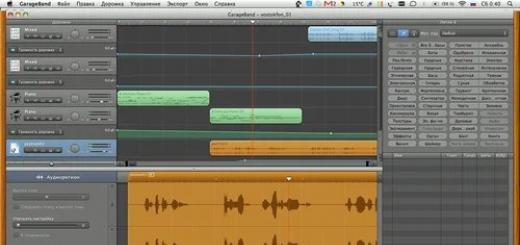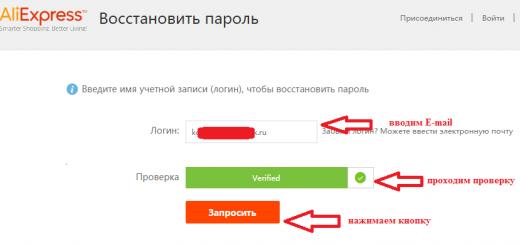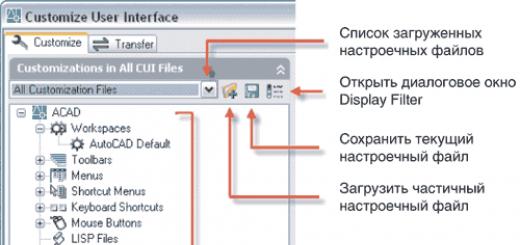В наше время почти каждый второй человек пользуется браузером Google Chrome и соответственно, он иногда задает вопрос: как самому Google Chrome обновить до последней версии, только вышедшей?
Когда появляется обновление?
Обновление появляется редко. Где-то раз в два, может быть, три месяца. Поэтому, особо выискивать его не стоит. Какого-то графика обновлений не существует в принципе, все целиком зависит от разработчиков браузера. Решение о выпуске обновлений разработчики принимают, исходя из ситуации в интернете, появлению новых угроз и выявлению уязвимостей в браузере.
Если Вы считаете, что не работает какой-то фильм, который Вы запускаете , или нормально не открывается сайт и причиной этому является устаревшая версия Google Chrome, то, скорее всего, Вы ошибаетесь. Вероятно, у Вас просто некорректно работает плеер Flash player.
Как обновить Google Chrome?
На самом деле все очень просто. Скорее всего, Вы обновляете свой Google Chrome, даже не замечая этого.
Автоматическое обновление
Делается это путем отключения компьютера. Например, если на ночь или в другое время Вы выключаете свой компьютер, то когда его снова включаете, то Google Chrome будет уже обновлен.
Обновление вручную
Те пользователи, которые несколько дней подряд не выключают свой компьютер, могут обновлять свой браузер вручную. Для этого понадобится обратить свое внимание на значок “Настройка и управление Google Chrome”, который имеет вид трех вертикальных точек и находится в правом верхнем углу браузера (на рис. 1 обведен в красную рамку).
 Рис.1. Значок «Настройка и управление Google Chrome» (три точки в красной рамке)
Рис.1. Значок «Настройка и управление Google Chrome» (три точки в красной рамке) Если появляется свежая версия Google Chrome, а ваш компьютер по каким-то причинам его не обновил, значок “Настройка и управление Google Chrome” подсветится
- зеленым цветом, если обновление доступно 2 дня,
- оранжевым цветом, если обновление вышло 4 дня назад,
- красным цветом, если вдруг обновлению уже 7 дней.
Обычно вкладка серая, так что не заметить изменение её цвета будет невозможно.
Если немного отвлечься от темы, то это напоминает цветовую дифференциацию штанов из кинофильма «Кин-дза-дза». Помните, как говорит герой Юрия Яковлева: «Нет, генацвале! Когда у общества нет цветовой дифференциации штанов, то нет цели!»
В нашем случае, если вкладка обычного, серого цвета, то нет цели обновлять браузер. А если она изменила свой цвет с привычного, серого на другой, то это означает, что у пользователя появилась цель обновить свой Google Chrome.
- Нажимаем на три точечки (то есть, на значок “Настройка и управление Google Chrome”) и
- ищем строчку «Обновить Google Chrome». Нажимаем на неё.
- Сразу же появляется окно с предложением перезапустить Google Chrome.
- Жмем «Перезапустить» и браузер обновляется. Можно нажать «Не сейчас». Тогда Google Chrome обновится сразу после его первого выключения.
Если пункта «Обновить Google Chrome» нет, значит у Вас уже используется последняя версия браузера.
 Рис. 2. В меню нет пункта «Обновить Google Chrome», значит, используется последняя версия браузера
Рис. 2. В меню нет пункта «Обновить Google Chrome», значит, используется последняя версия браузера - Если кликнуть меню (1 на рис. 2),
- затем – по “Справка” (2 на рис. 2),
- наконец открыть “О браузере Google Chrome” (3 на рис. 1),
то увидим сообщение, что “Последняя версия Google Chrome уже установлена” (рис. 3).
 Рис. 3. Сообщение о том, что используется последняя версия Google Chrome
Рис. 3. Сообщение о том, что используется последняя версия Google Chrome Справка с официального сайта
Кто лучше всех знает о своем детище, то есть о браузере Google Chrome, как не родители (в смысле разработчики браузера). Поэтому ниже ссылка на справку с официального сайта “Как обновить Google Chrome”.
Необходимо постоянно производить обновление браузера Google Chrome чтобы он стабильно работал и не терял производительность. Также необходимо производить обновление хрома чтобы избежать появившихся угроз проникновения в ваш компьютер через обнаруженные уязвимости в старой версии. Обновление браузера хром можно сделать несколькими способами путём переустановки браузера, ручным способом и автоматическим.
Как обновить браузер Chrome путём его переустановки
Чтобы Google Chrome обновить до последней версии нужно в текущей версии вашего браузера нажать на три точки которые расположены в верхней правой его части. В открывшемся контекстном меню выбираете поэтапно Справка — Справочный центр.
Как обновить хром до последней версии бесплатно
В браузере откроется вкладка под названием Справка — Chrome. В этом окне нужно нажать на Как скачать и установить Google Chrome.
 Как обновить Chrome до последней версии
Как обновить Chrome до последней версии
Затем в абзаце под названием Как установить Chrome нажимаете на Инструкции для Windows и нажимаете на ссылку Скачайте установочный файл.
 Как обновить хром браузер бесплатно
Как обновить хром браузер бесплатно
В браузере откроется новая вкладка на которой нужно нажать на кнопку Скачать Chrome и на ваш компьютер закачается обновленный гугл хром в виде установочного файла.
 Как обновить браузер хром бесплатно
Как обновить браузер хром бесплатно
Сначала нужно скачать обновления для Google Chrome и после этого запустите скачанный файл и произведите установку и обязательно перезапустите браузер.
Как обновить браузер гугл хром автоматически
По умолчанию обновления Chrome устанавливаются в автоматическом режиме. Но иногда автоматическое обновление начинается не совсем в подходящее время и поэтому для гугл хром обновление отключают.
Как в Chrome отключить обновление
Чтобы отключить обновление Google Chrome нужно в проводнике навести курсор на Этот компьютер и нажать правую кнопку мыши. В открывшемся контекстном меню выбираете пункт Управление.
 Как отключить обновления Google Chrome
Как отключить обновления Google Chrome
Откроется окно под названием Управление компьютером. В этом окне в левой колонке нужно раскрыть Службы и приложения и нажать на пункт Службы. В центральной части окна находите два пункта которые обычно располагаются друг над другом.
Служба Google Update (gupdate)
Служба Google Update (gupdatem)
Первый пункт отвечает за поиск в интернете обновления браузера Google Chrome, а второй пункт отвечает за его установку.
 Как отключить обновление Google Chrome
Как отключить обновление Google Chrome
Эти службы не рекомендуется отключать но рекомендуется включить обновление Google Chrome в ручной тип запуска. Для этого наводите курсор на один из пунктов и нажимаете правую кнопку мыши. Откроется контекстное меню в котором выбираете пункт Свойства.
 Как отключить обновление гугл хром бесплатно
Как отключить обновление гугл хром бесплатно
Откроются свойства выбранной вами службы. В этих свойствах чтобы отключить автоматическое обновление Google Chrome нужно в пункте Тип запуска выбрать из всплывающего списка пункт Вручную и нажать кнопку ОК.
 Как отключить обновление Chrome
Как отключить обновление Chrome
После того как вы переведете обе службы в ручной режим ваш браузер не будет автоматически искать обновление для Google Chrome и устанавливать их. После перевода данных служб в ручной режим вам придётся производить обновление браузера гугл хром вручную.
Google Chrome является одним из самых популярных интернет браузеров в мире. Обычно браузер обновляется автоматически при появлении новой версии, что происходит для безопасности данных пользователей. Но иногда требуется в ручном режиме обновить хром до последней версии.
Иногда автоматические обновления могут изменить внешний вид и элементы управления. В данной статье мы разберемся что же делать если автоматическое обновление не установилось и как проверить текущую версию Google Chrome.
Как обновить Google Chrome в ручную на компьютере
Как мы раньше указывали, обычно обновления браузера происходят в фоновом режиме. Но если Вы давно не закрывали браузер полностью или не было подключения к интернету, версия браузера могла устареть, проверим новая версия или старая установлена:
Обновляем Google Chrome до последней версии
Те окна и вкладки которые были открыты, будут сохранены и открыты автоматически при следующем запуске. Можно отложить обновление нажав на кнопку “Не сейчас” и обновление установится со следующим запуском браузера.
Как скачать и мы рассмотрели ранее на нашем сайте.
Как обновить Хром на телефоне
Все приложения на Android обновляются автоматически если Вы включили эту функцию в настройках Play Маркета. Проверить наличие обновлений можно и вручную:

Если у Вас остались вопросы, задавайте их в комментариях, мы поможем их решить.
Добрый день уважаемые читатели блога сайт. Многие из вас для серфинга в интернете пользуются различными браузерами. Однако наиболее популярным на сегодняшний день является Google Chrome. Сегодня же я хочу рассказать о том, как обновить Гугл Хром.
Использование данного браузера затмевает конкурирующие интернет браузеры, такие как Firefox, Opera и Safari. Простота использования, кросс-платформенная синхронизации и скрытое обновление. Это одни из наиболее важных параметров позволяющие данному браузеру занимать лидирующие позиции.
По большей части обновления осуществляются на автопилоте. Фактически вам не нужно ничего делать, кроме открытия и закрытия окна браузера. Однако существуют некоторые исключения. Если вы хотите, чтобы Google работал полноценно, то стоит выполнить некоторые действия.
Расписание обновлений Chrome
Гугл Хром имеет общедоступный календарь с предполагаемыми датами запуска для предстоящих обновлений. Например, Chrome 71 ожидается в декабре.
Все файлы будут скачены автоматически и при следующем открытии браузера Google Chrome обновиться автоматически. С таким количеством пользователей для полной загрузки версии может потребоваться от нескольких дней до нескольких недель. Но вы также можете вручную запустить и обновить версию Гугл Хром бесплатно.
Как обновить браузер Гугл Хром на компьютере
В том случае если вы не пользуетесь браузером продолжительное время, то обновления не смогут быть применены автоматически. Узнать, когда у Хрома появятся обновления, можно по появившемуся желтому значку в правом верхнем углу. Если вы не перезапустите браузер, то в конце концов, этот значок станет красным. Данный сигнал будет означать, что ваша версия устарела.
Если вы настроили ожидание обновления, щелкните на этот значок в правом углу. Chrome сообщит вам, что на данный момент актуально, либо настоятельно порекомендует «перезапустить» браузер.
О Google Chrome
Если предупреждение отсутствует, но вы хотите узнать, какую версию вы используете, щелкните значок с тремя полосками в верхнем правом углу и выберите «Справка»> «О браузере Google Chrome».
Версия Гугл Хром
Здесь Google Chrome проверит наличие обновлений, установит все, что доступно, и сообщит вам, какую версию вы используете.

Как обновить Гугл Хром на мобильных устройствах Apple
Когда дело доходит до приложений Apple, единственный способ обновления – через App Store. Итак, если у вас есть приложение Google Chrome iOS, откройте приложение App Store и нажмите «Обновления» в правом нижнем углу экрана. Если в разделе Ожидание появится Google Chrome, то соответственно появилось и само обновление. Нажмите «Обновить» рядом со значком, чтобы начать процесс загрузки.

У большинства пользователей яблочной техники, существует возможность настроить автоматическое обновление приложений. Данная функция, доступная пользователям устройств начиная с iOS 7. Чтобы проверить статус, перейдите в «Настройки»> «iTunes & App Store»> «Обновления» и включите его (или выключите).
Как обновить браузер Google Chrome на Android
Подобно тому, как это работает на устройствах Apple, вам необходимо обновить версию Гугл Хром в Play Маркете. После запуска приложения коснитесь кнопки меню состоящую из трех полосок (в простонародье называю гамбургером) в верхнем левом углу экрана на панели поиска и нажмите «Мои приложения и игры». Если значок Google Chrome входит в список ожидающих обновлений, нажмите рядом с ним соответствующую кнопку. Однако, если он не включен в список, это не значит что он не обновляется. Устройства Android также позволяет обновлять приложения, .

Очень надеюсь, что моя статья оказалась полезной. Если в процессе работы возникли затруднения, то пишите свои вопросы в комментарии и я обязательно Вам помогу.
Google Chrome автоматически обновляется сразу после выхода новой версии – мы заботимся о безопасности ваших данных. При этом оформление и элементы управления браузера могут изменяться.
Проверка на наличие обновлений
Обычно браузер обновляется в фоновом режиме при перезапуске. Если вы давно не закрывали Chrome, возможно, ваша версия устарела. Вот как это проверить:
Чтобы обновить Google Chrome, выполните следующие действия:
Открытые вкладки и окна сохранятся в браузере и автоматически откроются при его повторном запуске. Окна в режиме инкогнито не будут открыты повторно. Если хотите перезапустить браузер позже, нажмите Не сейчас . Обновление будет выполнено при следующем запуске.
Дополнительная информация
Как узнать текущую версию браузера и проверить наличие обновлений
Откроется страница, в верхней части которой будет указан номер текущей версии. При переходе на эту страницу Chrome автоматически проверяет, есть ли обновления.
Чтобы применить обновления, нажмите Перезапустить .
Дополнительная информация для пользователей macOS, Linux и Windows 8
- macOS. Если браузер Google Chrome установлен в папке "Программы", вы можете настроить его автоматическое обновление для всех пользователей. Откройте страницу "О браузере Google Chrome" и нажмите Обновить Chrome для всех пользователей .
- Linux. Для обновления Google Chrome используйте менеджер пакетов.
- Windows 8. Чтобы применить обновления, закройте все окна и вкладки Chrome на рабочем столе, затем перезапустите браузер.
Статьи по теме
- Если во время обновления возникли неполадки, обратитесь к этой статье .
- Проверка на наличие обновлений в Google Chrome выполняется с помощью процесса Google Update.
- Используете устройство Chrome на работе или в учебном заведении? Если администратор устройства, которым вы пользуетесь, запретил обновлять Chrome, эта возможность будет вам недоступна. Подробнее